Odprite Google dokumenti.
Potem pa kliknite na Ustvari nov in nato izberite Preglednica.
|
|||||
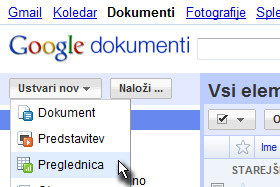 |
|||||
|
|||||
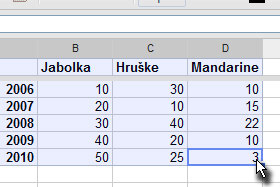
Ustvarila se vam bo nova razpredelnica.
Če želite spoznati osnove razpredelnice, kliknite tukaj, da si ogledate lekcij. Prepišite podatke nato iz moje slike in jih z miško tudi označite. Lahko pa seveda tudi improvizirate. |
|||||
|
|||||
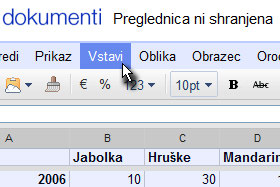
Kliknite nato na Vstavi ...
|
|||||
|
|||||
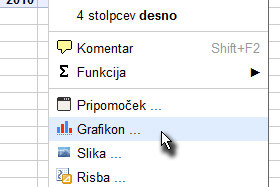
... in izberite Grafikon ...
|
|||||
|
|
|
|||||
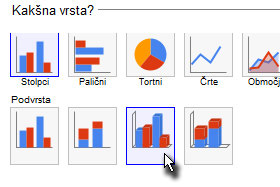
Odpre se okno za vstavljanje grafikon.
Izberite tip grafikona ... Jaz sem izbral stolpčni v trodimenzionalni obliki. |
|||||
|
|||||
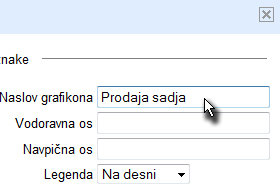
Potem še imenujte grafikon ...
|
|||||
|
|||||
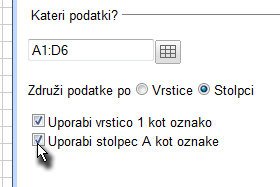
In nato še označite Uporabi stolpec A kot oznake.
Na desni strani je predogledna sličica, kako bo grafikon po potrditvi izgledal. |
|||||
|
|||||
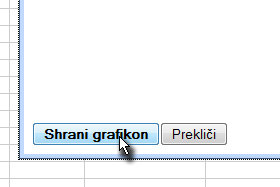
Kliknite na gumb Shrani grafikon.
|
|||||
|
|||||
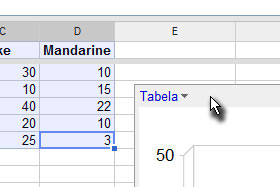
Če želite grafikon premikati in urejati, kliknite znotraj njega z miško in ga nato držite za naslovno vrstico in premikajte.
|
|||||
|
|||||
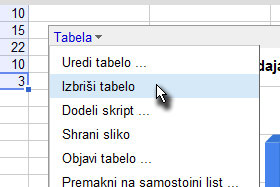
Kliknite nato na Tabela in izberite eno izmed različnih možnosti, če jih seveda potrebujete.
|
|||||
|
|||||
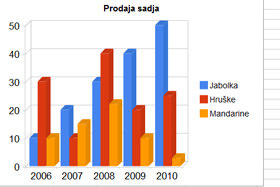
Izdelava grafikona je končna.
|
|||||
|
|||||
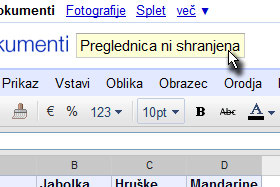
Sedaj bomo preglednico še shranili.
Kliknite na napis Preglednica ni shranjena. |
|||||
|
|||||
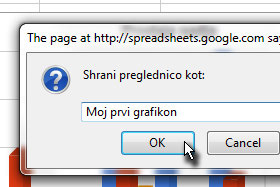
Odpre se novo okno, kjer vpišete ime novega dokumenta in potrdite na gumb V redu.
|
|||||
|
|||||
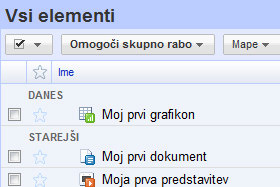
Dokument bo postal nato viden v oknu elementov, ki se nahajajo na prvi oziroma vhodni strani.
Dokument lako sedaj tudi delite s svojim prijateljem ali sodelavcem. Kliknite tukaj, da si ogledate lekcijo. |
|||||

